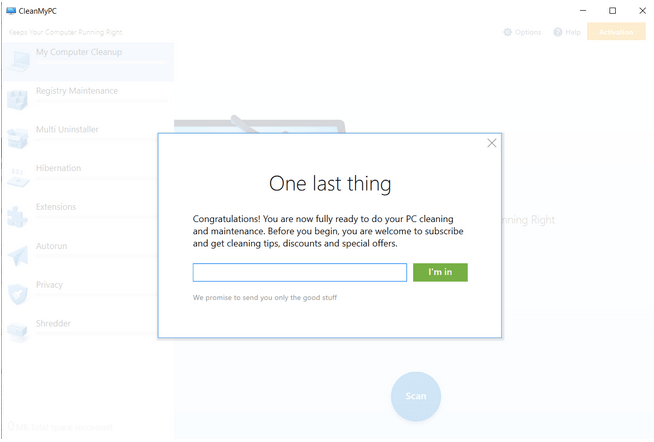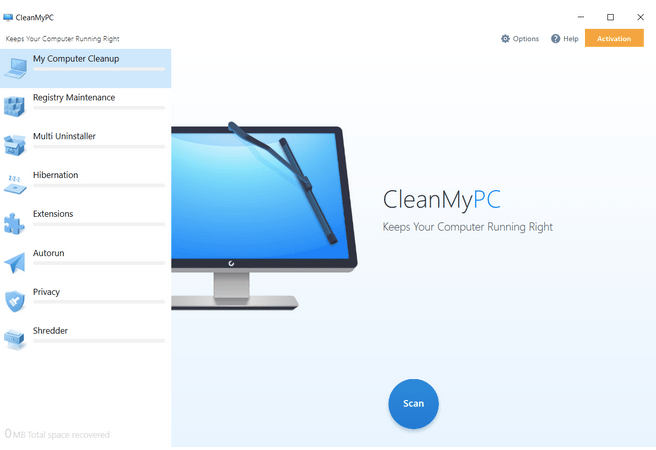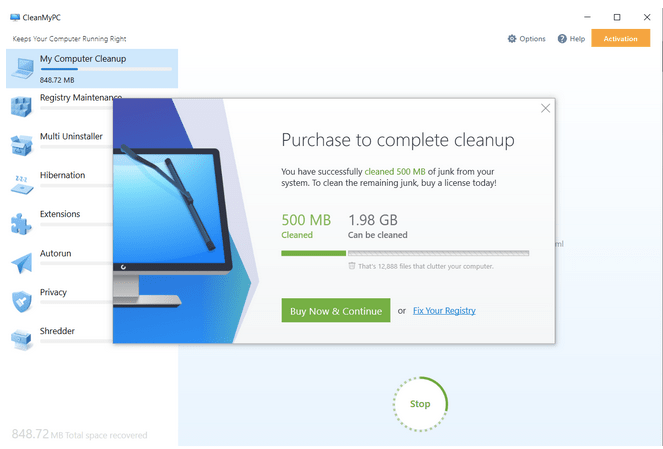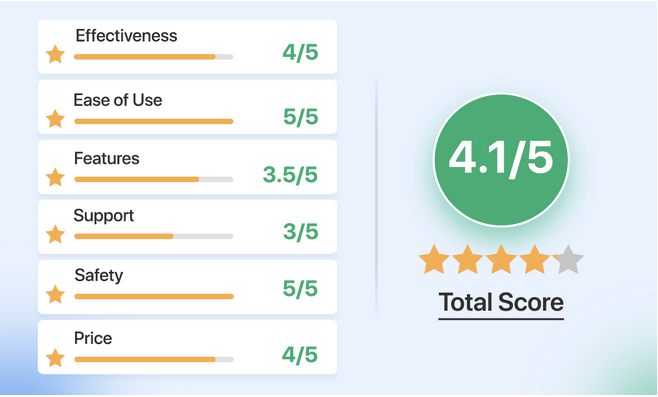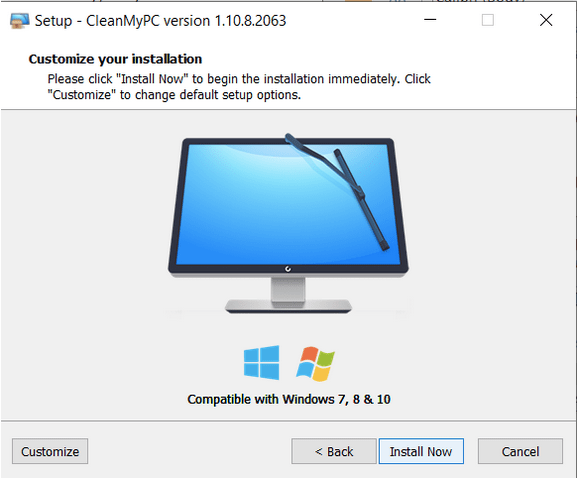To help you decide whether you should get CleanMyPC, read this detailed review and take an honest opinion on how useful the PC Cleaner Tool actually is. You can click here to skip to Our Verdict!
Brezplačna preizkusna različica: Da
Enostavnost uporabe: preprost in intuitiven vmesnik
Združljivost: Windows 7 in novejši
Trenutna cena: 39,95 $/leto za 1 računalnik
Podpora: E-pošta
Naša ocena: 4,1/5

Seznam vsebine
Pregled CleanMyPC
CleanMyPC, ki ga je zasnoval in razvil MacPaw, je programska oprema za vzdrževanje računalnika, opremljena z bistvenimi funkcijami, ki vam pomagajo pri čiščenju sistemskega registra , pospešitvi naprav in povečanju splošne zmogljivosti v enem zamahu . Vključuje robustne module, ki segajo od vzdrževanja registra, odstranjevalca, mirovanja, razširitev, samodejnega zagona, zasebnosti, drobilnika in več. Edinstvena prodajna točka tega pripomočka za čiščenje in optimizacijo je v njegovem orodju za čiščenje . Uporabnikom pomaga, da se v nekaj sekundah znebijo vseh nakopičenih digitalnih odpadkov. V našem testiranju je bil CleanMyPC sposoben odkriti do 2,5 GB predpomnilnika, začasnih datotek in vsebine pomnilnika. Oglejmo si podrobneje njegove lastnosti:
Lastnosti: CleanMyPC By MacPaw
Tukaj je razčlenitev nabora funkcij, ki jih ponuja System Mechanic, orodje za čiščenje računalnika:
- Junk Cleaner = Poišče in izbriše neuporabne datoteke, smeti , predpomnilnike, piškotke, začasne datoteke in druge digitalne ostanke, da povrne izjemno hitro delovanje.
- Vzdrževanje registra = Ohranja register čist tako, da popravi neveljavne vnose in tako hitro pospeši splošno delovanje.
- Multi Uninstaller = Preprosto se znebite vseh neželenih aplikacij skupaj z njihovimi ostanki in sledmi, ki jih običajno spregledate zaradi porabe veliko virov.
- Hibernacija = Uporabnikom pomaga shraniti stanje računalnika na trdi disk namesto v pomnilnik. To pomaga pri črpanju minimalne energije, ko sistem ni v uporabi.
- Razširitve = Preprosto upravljajte razširitve brskalnika in odstranite tiste, ki so zasedle nepotreben prostor za shranjevanje. Odstranite jih z enim klikom!
- Samodejni zagon = Hitro izboljšajte čas zagona, tako da preprečite programe in storitve, ki se samodejno zaženejo takoj, ko se računalnik vklopi.
- Zasebnost = Vse zahvaljujoč tej funkciji lahko preprečite, da bi piškotki sledili vašim dejavnostim. Redno jih čistite in poskrbite, da bodo vaši podatki lepi in varni.
- Shredder = Varno odstranite občutljive, naključne in zasebne podatke, ki bi lahko prišli v napačne roke.
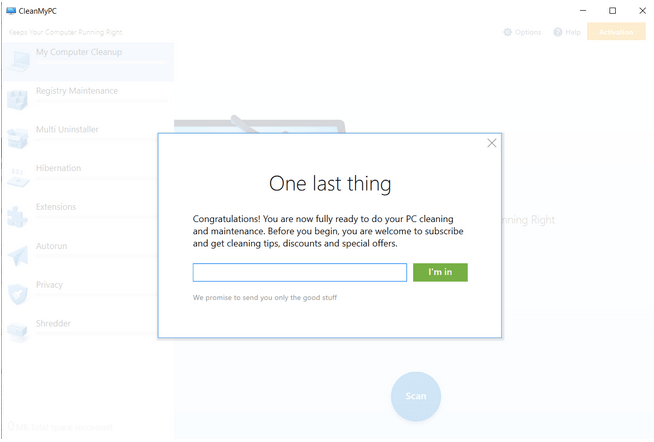
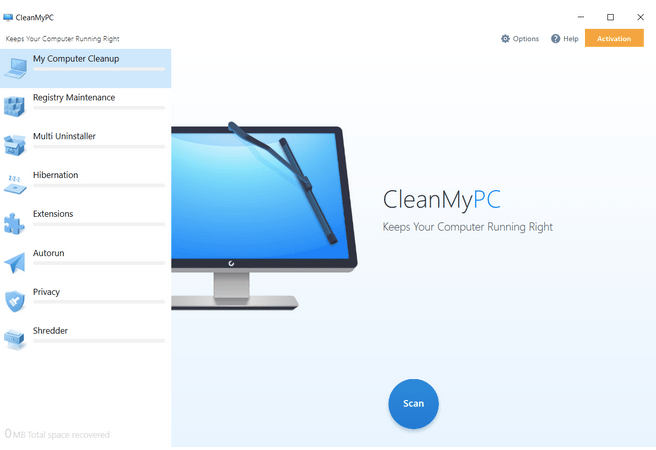
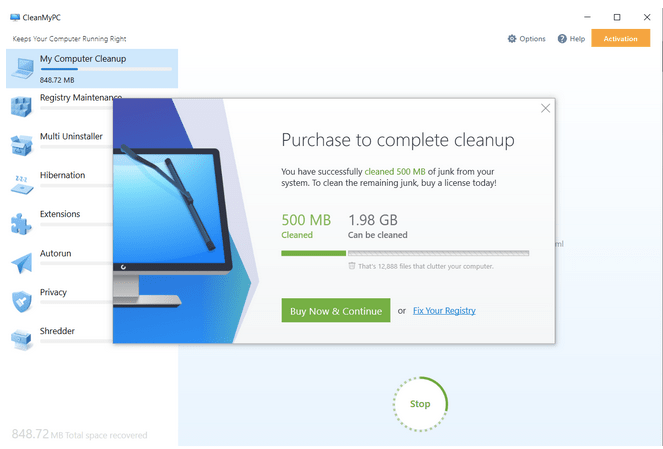
Ocena kakovosti izdelka: CleanMyPC
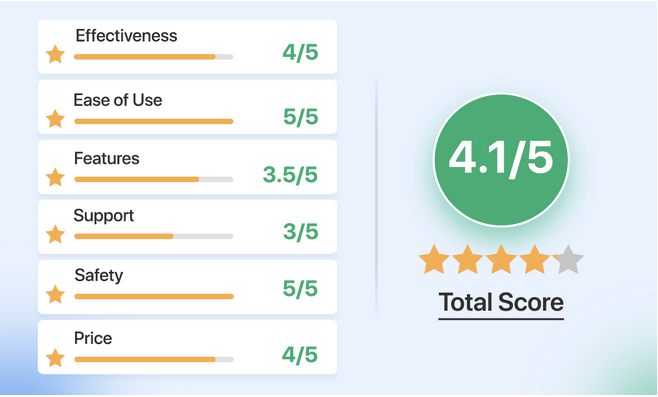
ZA IN PROTI: CleanMyPC
Tukaj je nekaj prednosti in slabosti, ki jih prinaša CleanMyPC.
Prednosti
- Vmesnik, enostaven za uporabo
- Lahek čistilec in optimizator osebnih računalnikov za Windows
- Odlično čistilo za smeti
- Popravi neveljavne vnose v registru za izboljšanje časa postopka
- 24*7 podpora strankam in prodaji
- 30-dnevna garancija vračila denarja
- Brezplačni pregledi in diagnoza
Slabosti
- Z brezplačno različico lahko očistite samo 500 MB neželenih datotek
- Vsiljiva obvestila
Tehnične specifikacije
- Operacijski sistem: Windows 7,8, 8.1, 10 (32 in 64-bit)
- Najmanjši prostor na disku: 40 MB
- Cenovni modeli: za enoletno in življenjsko dobo
Enoletna naročnina
| Licenca za 1 osebni računalnik |
Licenca za 2 računalnika |
Licenca za 5 osebnih računalnikov |
| 39,95 $ |
59,95 $ |
89,95 $ |
Enkratni nakup
| Licenca za 1 osebni računalnik |
Licenca za 2 računalnika |
Licenca za 5 osebnih računalnikov |
| 89,95 $ |
134,95 $ |
199,95 $ |
Postopek namestitve: CleanMyPC podjetja MacPaw
Če želite prenesti brezplačno najnovejšo različico CleanMyPC 2021 za osebni ali prenosni računalnik z operacijskim sistemom Windows 10, sledite navodilom po korakih.
KORAK 1 - Tukaj pritisnite zeleni gumb za prenos.

2. KORAK – Zaženite datoteko .exe in dvokliknite, da zaženete namestitveno datoteko CleanMyPC.
3. KORAK – Prikaže se pametni zaslon sistema Windows 10 in zahteva vašo potrditev, kliknite Da za nadaljevanje. Na naslednjem zaslonu boste morali izbrati jezik za nastavitev. Izberite po svojih željah!
4. KORAK – Preberite uporabniške pogoje storitve in pritisnite možnost »Sprejmem pogoje storitve«, nato pa kliknite gumb Naprej.
5. KORAK - Pritisnite gumb Namesti, da uspešno namestite programsko opremo CleanMyPC v vaš sistem.
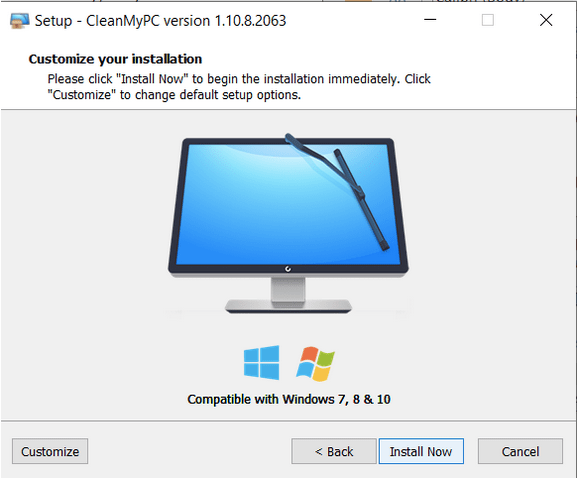
Zdaj, ko ste uspešno namestili pripomoček za čiščenje in optimizacijo računalnika, lahko zaženete programsko opremo in začnete pospeševati svoj računalnik, sprostite prostor na disku in se znebite neuporabnih neželenih datotek.
Video vadnica: CleanMyPc
Vam primanjkuje časa? No, oglejte si ta videoposnetek in spoznajte MacPawove ocene CleanMyPC in glavne poudarke.
??
Zaprite nadomestke v CleanMyPC
Čeprav je CleanMyPC učinkovit program za optimizacijo, če pa iščete njegovo alternativno različico z več ugodnostmi in boljšo zmogljivostjo, upoštevajte naslednje:
| Vrhunski čistilec in optimizator računalnika |
Poudarki |
Cena |
Ocene |
| Napredno čiščenje računalnika |
- Preprost vmesnik
- Rešitev z enim klikom za odstranitev zlonamerne programske opreme, oglasne programske opreme in morebitnih groženj
- Orodja za čiščenje smeti, začasnih datotek, zagonskih elementov in še več
|
39,95 $ |
Napredno čiščenje računalnika – pregled čistilnika Windows PC |
| Napredni sistemski optimizator |
- Komplet za čiščenje in optimizacijo z enim klikom
- Čistilec neželene in začasne datoteke
- Čistilec dvojnikov, posodobitev gonilnikov in še več
|
49,95 $ |
Advanced System Optimizer – Očistite, optimizirajte in zaščitite svoj računalnik z operacijskim sistemom Windows 10 |
| Iolo sistemski mehanik |
- Tone orodij za čiščenje in optimizacijo
- Funkcija za povečanje hitrosti interneta
- Popravite pokvarjene bližnjice in drugo
|
49,95 $ |
iolo System Mechanic Review: Ali je dobro? |
| iObit Advanced SystemCare |
- Robustna orodja za popolno optimizacijo
- Popravljalnik registra in optimizator diska
- Program za posodabljanje gonilnikov, upravitelj zagona in drugo
|
19,99 $ |
Pregled iObit Advanced SystemCare PRO: Ali je to nujno za vaš računalnik? |
| Piriform CCleaner |
- Dvojni čistilec
- Odstranjevalec smeti in čistilo predpomnilnikov
- Odstranjevalec aplikacij in popravek registra
|
24,95 $ |
Je CCleaner še vedno najboljše orodje za optimizacijo računalnika? |
Naša razsodba: CleanMyPC
Med tem pregledom smo ugotovili, da je programska oprema CleanMyPC enostavna za uporabo in učinkovita. Odstranil je več kot 2,5 GB neželenih datotek in neželenih ostankov v enem samem skeniranju ter popravil več kot 100 težav z registrom. Pripomoček za čiščenje in optimizacijo računalnika je zasnovan za uporabnike, ki iščejo rešitev vse v enem, da bi njihov sistem deloval kot nov. Čeprav je to odličen program za ohranjanje vašega računalnika v stabilnem stanju, je nekaj popravkov, ki bi jih radi pričakovali z novimi posodobitvami. Vključuje: varnostne kopije registra, podroben pregled datotek, ki jih bo odstranil, upravitelja konteksta za odstranitev neželenih elementov in povrnitev prostora .
Ko govorimo o zakonitosti CleanMyPC, je resnično varen in dela, kar oglašuje, temeljito očisti sisteme, da izboljša delovanje počasne naprave. Včasih se lahko v sistemu Windows 10, ko ga prenesete, prepozna kot virus. Vendar po mojem mnenju to sploh ni pravična kategorizacija. CleanMyPC ni virus in v vašem sistemu ne povzroča nobene zlonamerne vsebine.
POMEMBNI ČLANKI:
Najboljša programska oprema za zaščito pred vohunsko programsko opremo [2021] – Orodja za odstranjevanje vohunske programske opreme
Najboljši iskalniki in odstranjevalci podvojenih datotek za Windows
Najboljši lahek protivirusni program za Windows 10
Najboljša programska oprema za internetne pospeševalnike (2021)
Najboljši VPN za Windows 10, 8, 7 PC leta 2021 – (brezplačno in plačljivo)
Najboljša programska oprema za osebni računalnik za nove Windows 10, 8, 7 leta 2021
Pogosto zastavljena vprašanja
Q1. Je CleanMyPC popolnoma brezplačen?
Ne, z brezplačno različico lahko izvajate omejene funkcije in očistite do 500 MB neželene datoteke, če želite očistiti več, morate nadgraditi na plačljivo različico.
Q2. Ali se CleanMyPC običajno izvaja na starih računalnikih?
Da, CleanMyPC deluje popolnoma dobro na novih in starih različicah sistema Windows, vključno z (10/8.1/8/7/Vista/XP) 64-bitnimi in 32-bitnimi.
Q3. Ali je CleanMyPC varen?
Po trditvah podjetja CleanMyPC ne predstavlja nobenih tveganj za vašo napravo in podatke. Za učinkovito skeniranje sistemov uporablja vgrajeno varnostno bazo podatkov in inteligentne analitične mehanizme.
Q4. Ali lahko vrnem licenco CleanMyPC in dobim denar nazaj?
Ja, vsekakor je možno. Preverite njihovo politiko vračila, da preverite primere, ki jih ni mogoče vrniti.